이 문서는 Freshworks의 AI Agent 세팅 가이드를 공유하기 위해 작성되었다.

Freshworks의 AI Agent에 지원되는 Knowledge Base 소스
파일
- 지원되는 형식: .
pdf, .docx, .txt - 크기 제한: 파일당 35MB
- 보안: 암호로 보호된 파일은 지원되지 않습니다.
파일 업로드 제한
| 수준 | 한계 |
|---|
| AI 에이전트 | 최대 200개 파일 |
| 계정 | 최대 200개 파일 |
URL
- 지원되는 URL: 공개 URL만(예: https://www.acme.com/warranty/India)
- 지원되지 않는 URL: 비공개 URL
- 첫 동기화 이후 재동기화는 24시간에 한번씩 실행할 수 있습니다.
- 크롤링 범위: AI는 정적 텍스트 콘텐츠에서만 학습합니다(비디오, 스크린샷 또는 애니메이션은 무시됨)
페이지에 팝업이나 콘텐츠 차단 기능이 없는지 확인하세요. 이러한 기능은 봇의 크롤링 기능을 방해할 수 있습니다. |
URL 제한
| 수준 | 한계 |
|---|
| AI 에이전트 | 최대 10개의 URL |
| 계정 | 최대 25개의 URL |
FAQs
- 기존 지식 기반(KB) 콘텐츠를 통합합니다.
- 답변에서 FAQ 소스를 표시하거나 숨기는 옵션.
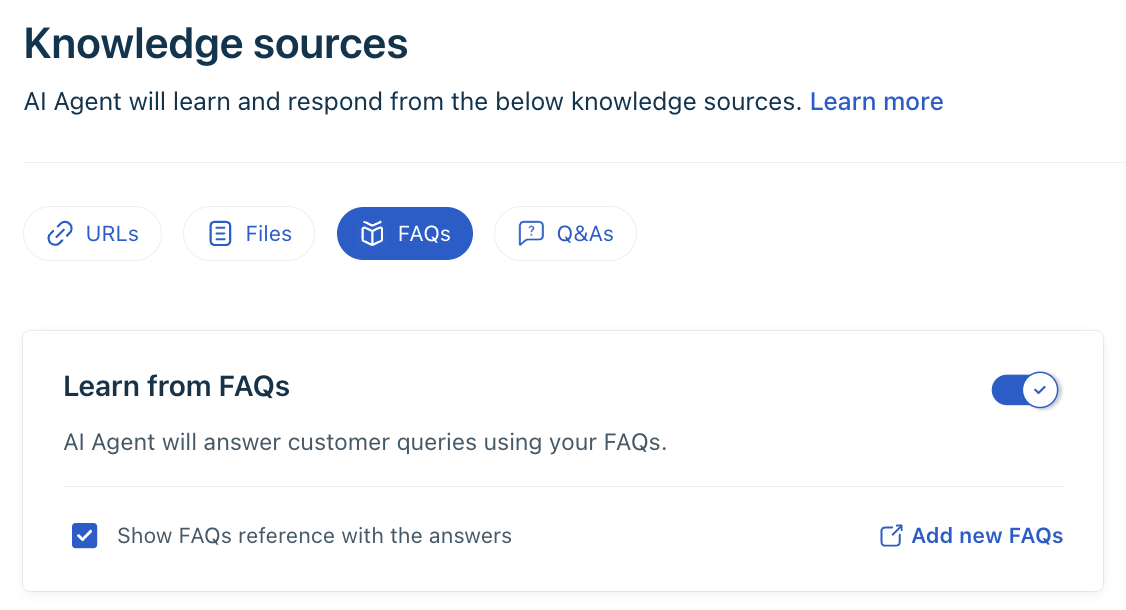
카테고리 선택은 기존 Freshdesk Omnichannel 계정에서만 지원되며,
Freshdesk Omni(이전 명칭: Customer Service Suite-CSS) 또는 Freshchat 독립형 계정에서는 지원되지 않습니다.
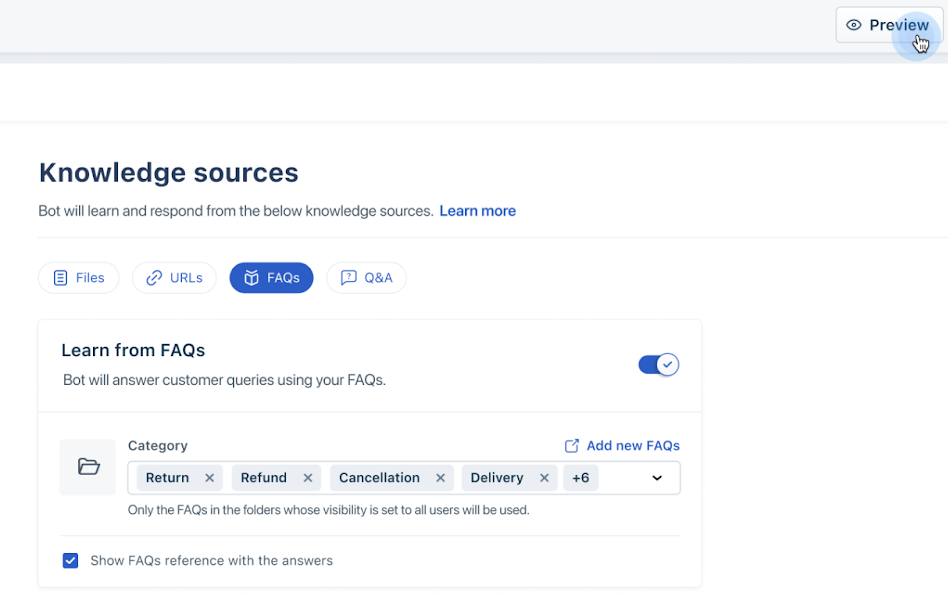 |
Q&A
기존 지식 소스에서 제공되지 않는 타겟 콘텐츠를 추가합니다.
예시 :
Q: Z1 Zola 전기 스쿠터 배터리 충전 시간은 얼마나 걸리나요?
A: Z1 Zola 전기 스쿠터는 가정용 충전기로 완전히 충전하는 데 4.5시간이 걸립니다. Hypercharger는 10분 만에 최대 60km 주행이 가능합니다.
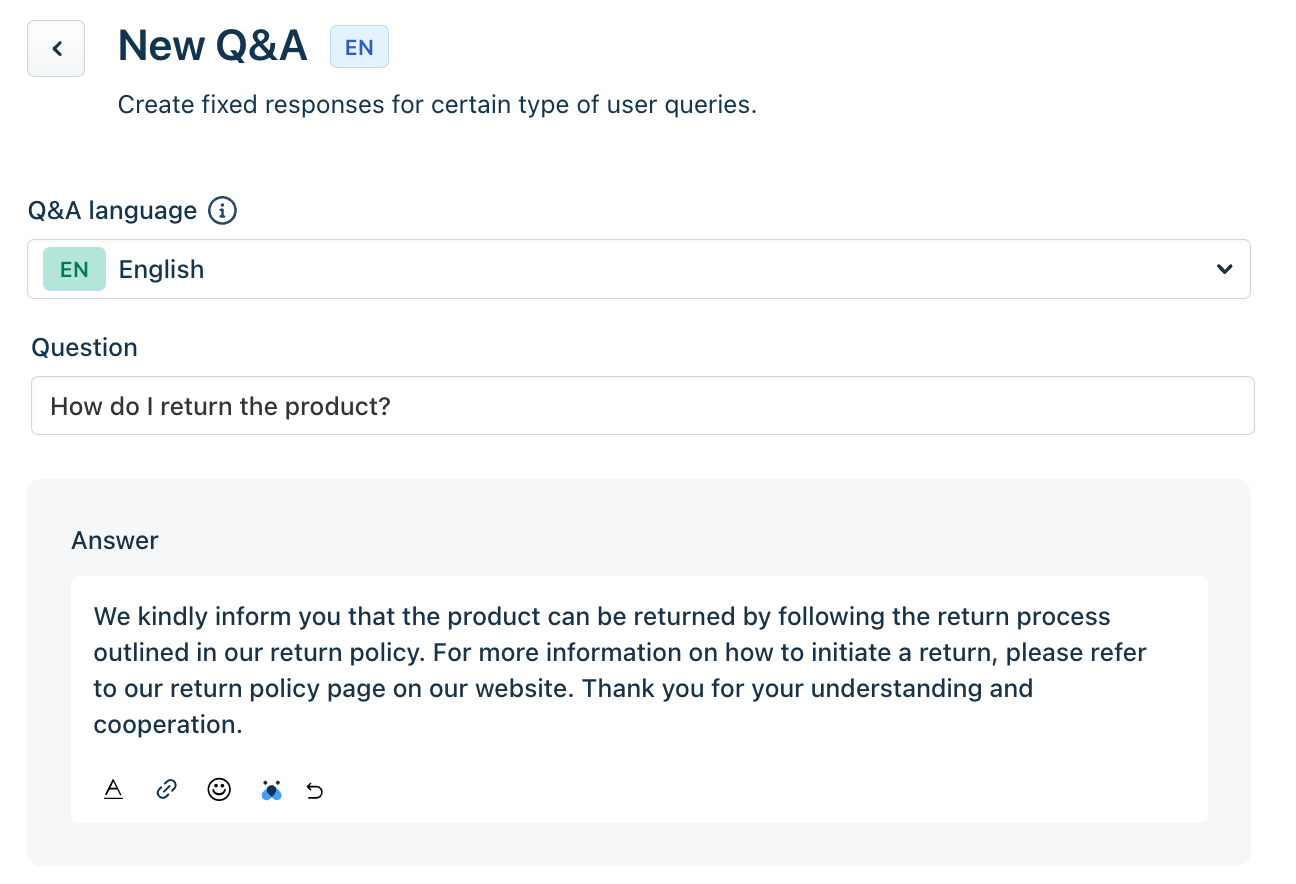
지식 소스 추가 및 제거하기
지식 소스 추가하기
- 관리자 계정으로 "AI 에이전트 및 챗봇" 메뉴 > 에이전트 선택 > 지식 소스 유형 선택
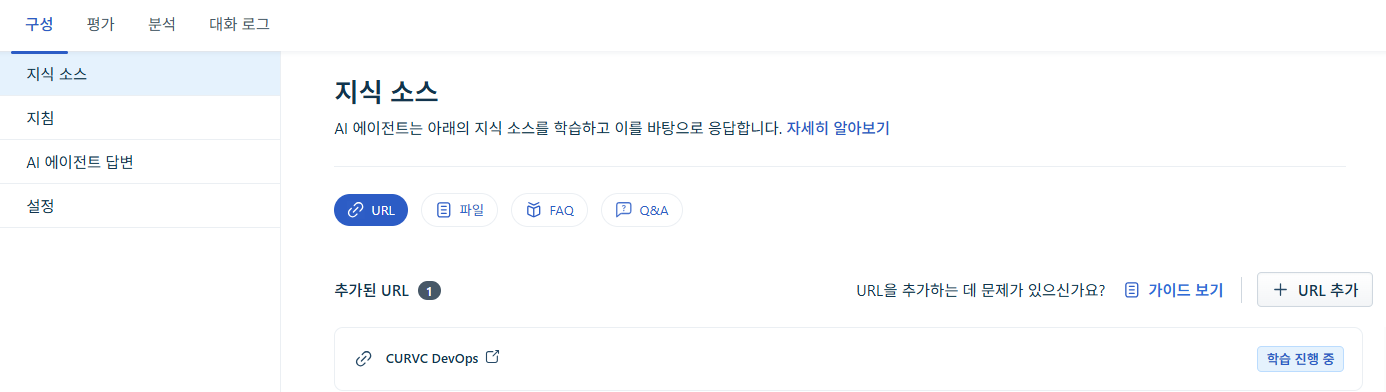
- 추가 또는 업로드 버튼을 클릭하여 소스 추가
- URL을 추가한 경우 다음과 같이
 상태로 학습 상태를 확인 가능 ( 상태로 학습 상태를 확인 가능 ( AI 학습에는 데이터 양에 따라 30분 이상의 상당한 시간이 소요될 수 있습니다.) AI 학습에는 데이터 양에 따라 30분 이상의 상당한 시간이 소요될 수 있습니다.)- 완료되면 다음과 같이 학습 상태 및 동기화 날짜와 시간을 알 수 있음

|
지식 소스 제거하기
- 지식 소스 > 파일/URL 로 이동합니다.
- 제거하려는 특정 파일이나 URL을 선택
- 옆에 있는 세 개의 점 메뉴를 클릭 하고 삭제를 선택
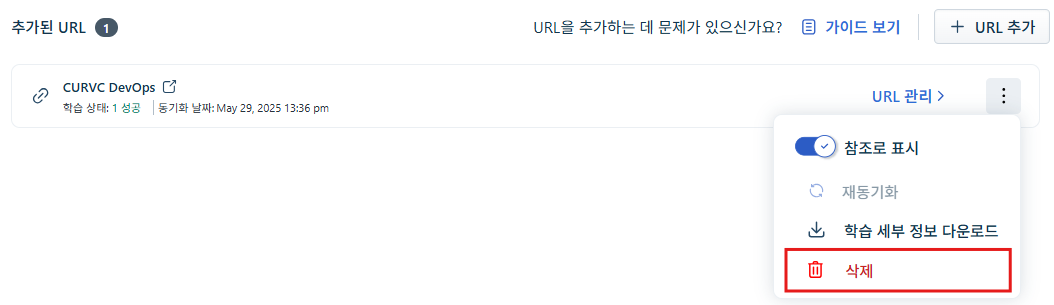
파일이나 URL을 제거하면 AI 에이전트의 학습 풀에서 영구적으로 삭제됩니다.
즉, 봇이 더 이상 이 소스를 참조하여 응답하지 않습니다. 삭제 후에는 취소할 수 없으므로 주의하십시오. |
Knowledge Base 소스 작성 Tip
명확하고 간결하며 모호하지 않게 작성하세요.
- 간단하고 직접적인 언어를 사용하세요. 불필요한 단어, 모호한 표현, 또는 긴 서론은 피하세요.
- 각 글은 하나의 작업이나 주제에 집중하세요 . 하나의 글에서 여러 기능이나 사용 사례를 다루지 마세요.
- 독자가 귀하의 제품에 익숙하지 않다고 가정하고, 새로운 사용자에게 설명하듯이 개념을 설명하세요 .
예시 :
 잘못된 예: "대시보드에서 할 수 있습니다."
잘못된 예: "대시보드에서 할 수 있습니다."
 올바른 예: "월별 보고서를 생성하려면 대시보드 탭으로 가서 '보고서'를 클릭하세요."
올바른 예: "월별 보고서를 생성하려면 대시보드 탭으로 가서 '보고서'를 클릭하세요."
쉬운 구문 분석을 위한 콘텐츠 구조화
AI는 잘 구성된 콘텐츠에서 가장 뛰어난 성능을 발휘합니다. 레이아웃을 효과적으로 활용하세요.
제목(H2, H3)을 사용하여 콘텐츠를 섹션으로 구분합니다.
단계별 지침에는 번호가 매겨진 목록을 사용 하고 관련 항목에는 요점을 사용합니다.
문장과 글머리 기호는 항상 구두점으로 끝내세요. 이렇게 하면 AI가 문장의 경계를 파악하는 데 도움이 됩니다.
예시 :
청구지 주소 업데이트 단계:
1. 계정 에 로그인합니다.
2. 설정 > 청구 로 이동합니다.
3. 현재 청구지 주소 옆에 있는 '수정'을 클릭합니다 .
전문 용어 및 내부 용어 최소화
- AI(및 많은 고객)는 회사의 내부 용어나 약어를 이해하지 못할 수도 있습니다.
- 사업과 관련된 용어가 필수적인 경우, 명확하게 정의하세요 .
- 먼저 쉬운 영어를 사용하고, 필요한 경우 전문 용어는 괄호 안에 넣어 사용하세요.
예시 :
"배송 담당자(캡틴이라고 함)가 귀하의 패키지가 발송되면 연락을 드릴 것입니다."
키워드와 검색 행동을 고려하세요
- 사용자가 검색에서 질문을 어떻게 표현할지 예상해 보세요.
- 고객이 사용할 수 있는 동의어나 대체 표현을 포함합니다 .
- 핵심 용어를 (자연스러운 방식으로) 반복하면 검색 가능성이 높아집니다.
예시 :
"주문 추적"이라는 제목의 도움말 문서에는 "배송 상태", "내 패키지 추적", "배송 업데이트"와 같은 용어가 포함될 수 있습니다.
상충되거나 오래된 정보를 피하세요
- AI는 명확하게 언급되지 않는 한 새로운 정보의 우선순위를 정할 방법이 없습니다 .
- 오래된 콘텐츠는 항상 제거하거나 "레거시" 또는 "X 버전 전용"이라고 명확하게 표시하세요.
- 여러 제품 버전을 유지 관리하는 경우 각 문서가 적용되는 버전을 지정하세요.
표와 이미지 사용 제한
- AI는 표 와 이미지를 정확하게 해석하는 데 어려움을 겪습니다.
- 표를 포함할 경우 표를 작게(2~3행) 유지하고 주변 텍스트에서 표의 내용을 설명합니다 .
- 이미지의 경우 설명적인 대체 텍스트나 시각적 콘텐츠를 설명하는 캡션을 포함하세요.
Article 간 중복을 피하세요
- 각 Article은 AI가 올바른 응답을 찾을 수 있도록 하나의 특정 주제나 흐름 에 초점을 맞춰야 합니다 .
- 관련 콘텐츠가 있는 경우 해당 콘텐츠에 링크를 추가 하지만 여러 워크플로를 하나의 문서로 결합하지 마세요.
- 이를 통해 시간이 지남에 따라 지식 콘텐츠를 더 쉽게 업데이트하고 관리할 수 있습니다.
예/아니오가 아닌 완전한 답변을 사용하세요
- AI는 응답에 맥락적 정보가 포함되어 있을 때 더욱 효과적입니다 .
- 단순히 "예" 또는 "아니요"로만 대답하는 기사는 쓰지 마세요.
예시 :
 잘못된 예: "예."
잘못된 예: "예."
 올바른 예: "예, 주문이 발송될 때까지 '내 프로필' 섹션에서 배송 주소를 업데이트할 수 있습니다."
올바른 예: "예, 주문이 발송될 때까지 '내 프로필' 섹션에서 배송 주소를 업데이트할 수 있습니다."
필요한 경우 맥락과 배경을 추가하세요
- AI나 독자가 질문의 이유를 알고 있다고 가정하지 마세요.
- 해당되는 경우 사용 사례 또는 시나리오에 대한 간략한 맥락을 포함합니다 .
- 이를 통해 AI는 자연스럽고 적절한 응답을 공식화할 때 더 많은 작업을 할 수 있습니다.
톤을 중립적으로 유지하고 명확성에 집중하세요.
- 마케팅 콘텐츠와 달리 도움말 콘텐츠는 개성보다 명확성을 우선해야 합니다 .
- 친절한 어조는 괜찮지만, AI를 혼란스럽게 할 수 있는 은유, 유머 또는 지나치게 브랜드화된 언어는 피하세요.
참조
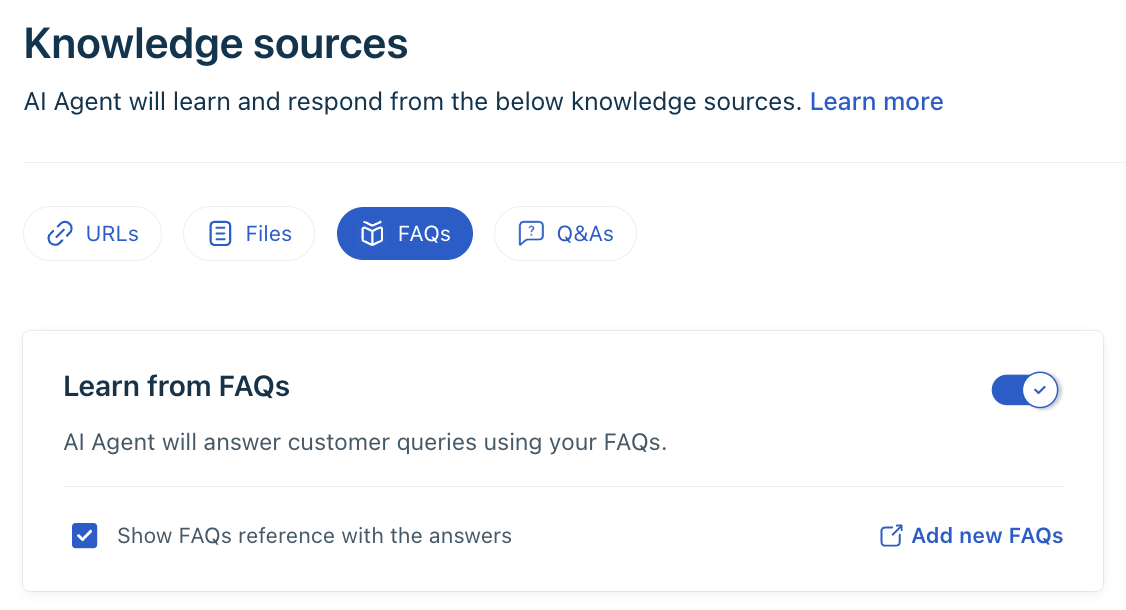
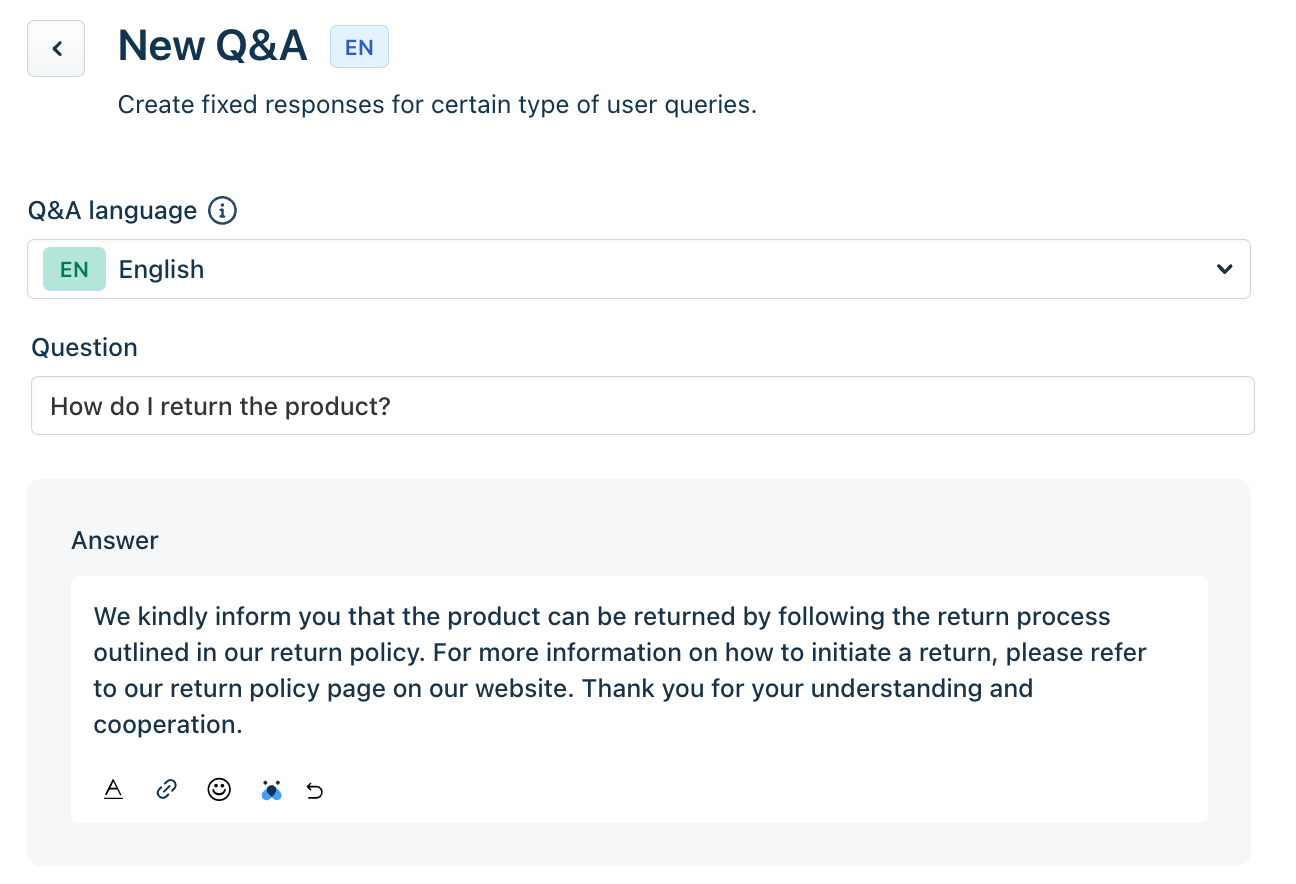
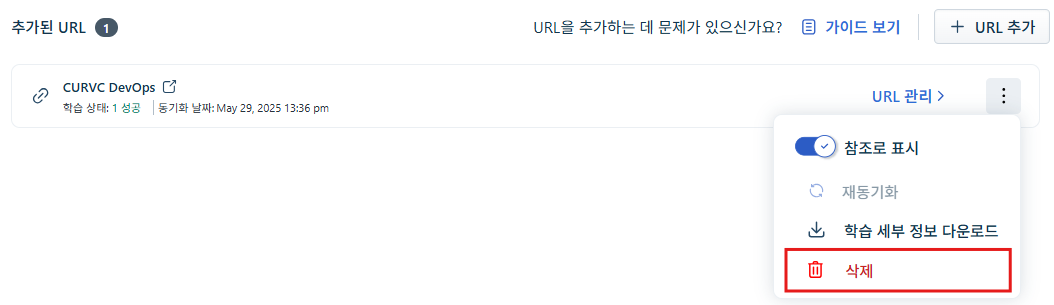
잘못된 예: "대시보드에서 할 수 있습니다."
올바른 예: "월별 보고서를 생성하려면 대시보드 탭으로 가서 '보고서'를 클릭하세요."
잘못된 예: "예."
올바른 예: "예, 주문이 발송될 때까지 '내 프로필' 섹션에서 배송 주소를 업데이트할 수 있습니다."